USB CITROEN C5 AIRCROSS 2020 InstruktionsbØger (in Danish)
[x] Cancel search | Manufacturer: CITROEN, Model Year: 2020, Model line: C5 AIRCROSS, Model: CITROEN C5 AIRCROSS 2020Pages: 292, PDF Size: 8.67 MB
Page 236 of 292

10
Det anbefales at vælge filnavne på færre end
20 tegn og ikke at bruge specialtegn (f.eks. " "
?.; ù), da der ellers kan opstå problemer med
afspilning eller visning af indholdet.
Brug kun USB-nøgler, der er formateret med
FAT32
(File Allocation Table).
Det anbefales at bruge det eksterne
udstyrs originale USB-kabel.
For at kunne afspille indholdet på en CDR
eller en CDRW skal du ved brændingen
af cd'en fortrinsvis vælge standarderne
ISO
9660 niveau 1, 2 eller Joliet.
Hvis disken er brændt i
et andet format,
afspilles den muligvis ikke korrekt.
Det anbefales altid at anvende samme
brændingsstandard for hele disken og med en
så lav hastighed som muligt (maks. 4x) for at få
den mest optimale lydkvalitet.
Til multisessions-cd'er anbefales Joliet-
standarden.
TelefonTilslutning af smartphonens
MirrorLinkTM
Funktionen "MirrorLinkTM" kræver en
kompatibel smartphone og apps.
Telefon, der ikke er tilsluttet via
Bluetooth®
Tilslut USB-ledningen. Smartphonen
oplades, når den er tilsluttet med en
USB-ledning.
Tryk på " Telephone " på systemets
skærm for at få vist den første side.
Tryk på MirrorLink
TM for at starte
appen på systemet.
Afhængigt af smartphonen skal du eventuelt
aktivere funktionen MirrorLink
TM.
Ved tilslutningen vises flere sider
vedrørende nogle af funktionerne.
Accepter for at starte og fuldføre
tilslutningen. Ved tilslutning af en smartphone til
systemet anbefales det at aktivere
Bluetooth
® på smartphonen.
Telefon, der er tilsluttet via
Bluetooth®
Tryk på " Telephone " på systemets
skærm for at få vist den første side.
USB-porte
Afhængigt af udstyrsniveauet kan du få mere at
vide om USB-portene, som er kompatible med
CarPlay
®, MirrorLinkTM eller Android Auto
appene, i afsnittet Bruger venlighed og komfort. Ved at synkronisere en smartphone
kan brugeren se apps, som er tilpasset
smartphonens CarPlay
®, MirrorLinkTM
eller Android Autoteknologi, på skærmen
i
bilen. For CarPlay
®teknologi skal
funktionen CarPlay® først aktiveres på
smartphonen.
For at kommunikationsprocessen mellem
smartphonen og systemet kan fungere,
skal smartphonen altid være låst op.
Da funktionsmåder og normer ændres
konstant, anbefales det at holde
smartphonens operativsystem samt
smar tphonens og systemets dato og
klokkeslæt opdateret .
Gå ind på det danske websted for at se,
hvilke smartphonemodeller systemet
understøtter.
Tilslut USB-ledningen. Smartphonen
oplades, når den er tilsluttet med en
USB-ledning.
CITROËN Connect Radio
Page 237 of 292

11
Tryk på knappen "TEL" for at gå til den
underliggende side.
Tryk på MirrorLink
TM for at starte
appen på systemet.
Når forbindelsen er oprettet, vises en side
med de apps, som allerede er downloadet
til smartphonen, og som er kompatible med
MirrorLink
TMteknologien.
I kanten af MirrorLink
TMskærmbilledet ses de
forskellige lydkilder, der er tilgængelige via
berøringstasterne i
den øverste linje.
Der er til enhver tid adgang til systemets
menuer via de tilknyttede taster.
Afhængigt af netværkets kvalitet kan der
være ventetid for tilgængeligheden af
appene.
Tilslutning af smartphonens
CarPlay®
Tilslut USB-ledningen. Smartphonen
oplades, når den er tilsluttet med en
USB-ledning.
Tryk på " Telephone " på systemet
for se bruger fladen til CarPlay
®.
eller Hvis smartphonen allerede er
tilsluttet via Bluetooth
®.
Tilslut USB-ledningen. Smartphonen
oplades, når den er tilsluttet med en
USB-ledning.
Tryk på " Telephone " på systemets
skærm for at få vist den første side.
Tryk på knappen " TEL" for at gå til den
underliggende side.
Tryk på "CarPlay" for at åbne
brugerfladen til CarPlay
®.
Ved tilslutning af USB-ledningen
deaktiverer funktionen CarPlay
®
systemets Bluetooth® funktion.
Når USB-kablet frakobles og derefter
tilsluttes igen med tændingen slået
fra, skifter systemet ikke automatisk til
tilstanden Radio Media. Kildeskift skal
udføres manuelt. Du kan til enhver tid få adgang til
CarPlay
® navigationen ved at trykke
på systemets Navigation knap.
Telefon, der ikke er tilsluttet via
Bluetooth®
Tilslut USB-ledningen. Smartphonen
oplades, når den er tilsluttet med en
USB-ledning.
Tryk på "Telephone " på systemets
skærm for at få vist den første side.
Tryk på " Android Auto " for at starte
systemets app.
Afhængigt af smartphonen er det evt. nødvendigt
at aktivere funktionen " Android Auto".
Ved tilslutningen vises flere sider
vedrørende nogle af funktionerne.
Accepter for at starte og fuldføre
tilslutningen.
Funktionen "Android Auto" kræver en
kompatibel smartphone og apps.
Tilslutning af smartphonens
Android Auto
Download Android Auto app'en til
smartphonen.
.
Page 244 of 292

18
Medier
SPØRGSMÅLSVA RLØSNING
Afspilningen fra min USB-nøgle starter først
efter meget lang tid (ca. 2
til 3 minutter).Nogle filer fra USB-nøglen kan gøre
aflæsningen af nøglen meget langsom
(søgningen bliver 10
gange langsommere).Slet filerne på USB-nøglen, og begræns
antallet af undermapper i
oversigten på nøglen.
Nogle tegn i
informationen fra det afspillede
medie bliver ikke vist korrekt. Lydsystemet kan ikke vise alle typer af tegn. Anvend standardtegn til at navngive
musiknumre og mapper.
Afspilning af streamingfiler starter ikke. Den tilsluttede enhed starter ikke afspilningen
automatisk.For at starte afspilning fra enheden.
Titlen på musiknumre og afspilningstiden bliver
ikke vist på lydstreaming-skærmen. Det er ikke muligt at over føre disse oplysninger
med Bluetooth-funktionen.
CITROËN Connect Radio
Page 245 of 292

19
Telefon
SPØRGSMÅLSVA RAFHJÆLPNING
Jeg kan ikke tilslutte min Bluetooth-telefon. Telefonens Bluetooth-funktion er muligvis deaktiveret, eller telefonen er ikke synlig.Kontroller, at Bluetooth er aktiveret på
telefonen.
Kontroller i
telefonens indstillinger, at den er
"synlig for alle".
Bluetooth-telefonen er ikke kompatibel med
systemet. Du kan kontrollere, om din telefon er
kompatibel, på producentens hjemmeside
(services).
Android Auto og CarPlay fungerer ikke. Android Auto og CarPlay aktiveres muligvis
ikke, hvis USB-ledningen er af dårlig kvalitet.Det anbefales at bruge USB-originalledninger,
som er fuldt kompatible.
Lyden i
den tilsluttede Bluetooth-telefon kan
ikke høres. Lyden afhænger både af systemet og af
telefonen.Forøg lydsystemets lydstyrke, evt. til maks., og
øg telefonens lydstyrke om nødvendigt.
Omgivende støj påvirker kvaliteten af
telefonopkaldet. Reducer den omgivende støj (luk vinduer, skru
ned for ventilationen, sæt farten ned osv.).
Kontakterne vises i
alfabetisk rækkefølge. Nogle telefoner foreslår muligheder for
visning. Afhængig af de valgte indstillinger kan
kontakterne over føres i
en bestemt rækkefølge.Ændr telefonbogens display-indstillinger.
.
CITROËN Connect Radio
Page 248 of 292

2
Berøringsskærmen er af den "kapacitive"
type.
Til vedligeholdelse af skærmen anbefales
det at bruge en blød klud, der ikke ridser
(klud til briller) uden rensemidler.
Brug ikke skarpe genstande på skærmen.
Rør ikke skærmen med våde hænder.
På linjerne i
siden og den øverste linje på
berøringsskærmen bliver der altid vist bestemte
oplysninger (afhængigt af udstyrsniveau):
-
O
plysninger om klimaanlægget (afhængigt
af version) og direkte adgang til den
pågældende menu.
-
A
dgang til valg af lydkilde, liste over
radiostationer (eller titler afhængigt af
lydkilde).
-
A
dgang til "Notifications" for meddelelser,
e-mails, kortopdateringer og (afhængigt af
opkoblede tjenester) navigationsbeskeder.
-
A
dgang til indstillinger på
berøringsskærmen og den digitale
instrumentgruppe. Valg af lydkilden (afhængigt af udstyrsniveau):
-
F
M/DAB/AM-radiostationer (afhængigt af
udstyrsniveau).
-
T
elefon tilsluttet via Bluetooth og Bluetooth
multimedie-radio (streaming).
-
USB-nøgle.
-
M
edieafspiller tilsluttet via Aux-stikket
(afhængigt af udstyrsniveau).
-
C
d-afspiller (afhængigt af udstyrsniveau).
-
V
ideo (afhængigt af udstyrsniveau).På menuen Indstillinger kan du oprette
en profil for en person eller en gruppe
af personer med mulighed for at
foretage flere indstillinger (radioforvalg,
lydindstillinger, navigationshistorik,
foretrukne kontakter mv.). Registreringen
af indstillingerne sker automatisk.
Ved meget høje temperaturer kan
lydstyrken være begrænset for at beskytte
systemet. Det kan gå i
standby (slukker
helt for billede og lyd) i mindst 5
minutter.
Systemet vender tilbage til den oprindelige
indstilling, når temperaturen i
kabinen er
faldet.
Betjeningsknapper/-greb
ved rattet
Talekommandoer:
Denne knap er placeret på rattet eller
for enden af lygtebetjeningsarmen
(afhængigt af udstyrsniveau).
Kort tryk, systemets
talekommandoer.
Langt tryk, smartphonens
talekommandoer via systemet.
Øger lydstyrken.
CITROËN Connect Nav
Page 255 of 292

9
Betjening af "Radio/medier"
via talekommando
Talekommandoer Hjælp-meddelelser
Star t kilde radio – streamer bluetooth - … Du kan vælge en lydkilde ved at sige "start kilde" efter fulgt af enhedsnavn. For eksempel, "start
kilde radio". Brug kommandoen "spil" for at specificere den type musik du gerne vil høre. Du kan
vælge mellem "sang", "kunstner", eller "album". Du skal bare sige "spil kunstner, Madonna", "spil
sang, Hey Jude", eller "spil album, Thriller".
Indstil til kanal DR P3 Du kan vælge en radiostation ved at sige "indstil til" og stationsnavnet eller frekvens. For eksempel
"indstil til DR P3" eller "indstil til 98,5
FM". For at lytte til en forudindstillet radiostation, sig for
eksempel "indstil til forudindstillet nummer fem".
Indstil til 98,5
FM
Indstil til forudindstillet nummer fem
Hvad lytter jeg til?
For at vælge hvad du gerne vil afspille, kan du starte ved at sige "spil" efter fulgt af elementet. For
eksempel, sig "spil sang Hey Jude", "spil linje 3" eller "vælg linje 2". Du kan fortryde din seneste handling
og starte for fra ved at sige "fortryd", eller sig "annuller" for at annullere din nuværende handling.
Spil sang Hey JudeJeg er ikke sikker på hvad du gerne vil afspille. Sig venligst "spil" efter fulgt af navn på sang, en
albumtitel, eller kunstner. For eksempel, sig "spil sang Hey Jude", "spil kunstner Madonna" eller "spil
album Thriller". For at vælge et linjenummer fra skærmen, sig for eksempel "vælg linje to". For at
navigere i
en vist liste, kan du sige "næste side" eller "forrige side". Du kan fortryde din seneste handling
og starte for fra ved at sige "fortryd", eller sig "annuller" for at annullere din nuværende handling.
Spil kunstner Madonna
Spil album Thriller
Der kan kun benyttes medietalekommandoer ved USB-tilslutning.
.
CITROËN Connect Nav
Page 260 of 292
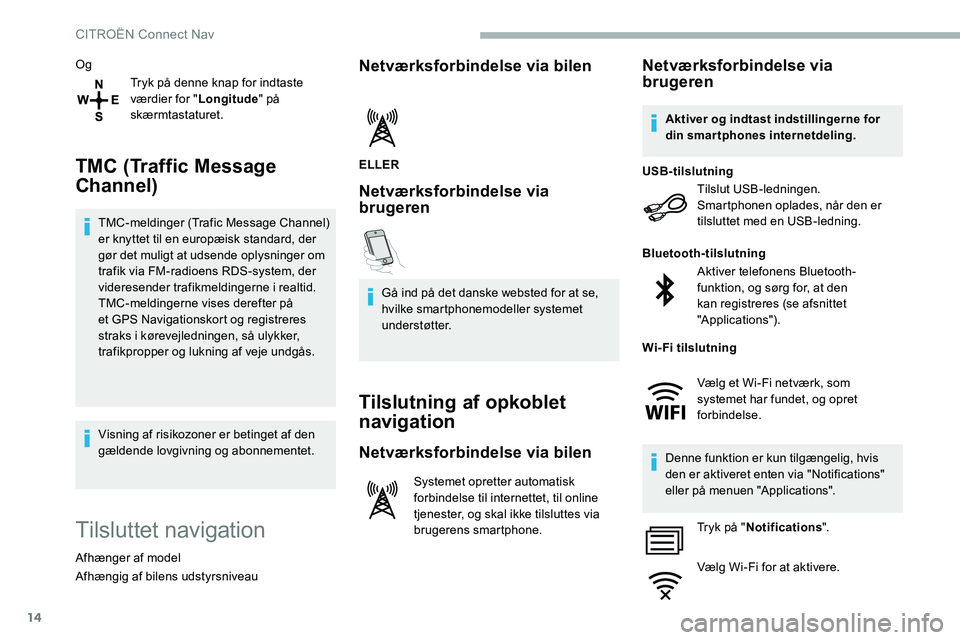
14
OgTryk på denne knap for indtaste
værdier for " Longitude" på
skærmtastaturet.
TMC (Traffic Message
Channel)
TMC-meldinger (Trafic Message Channel)
er knyttet til en europæisk standard, der
gør det muligt at udsende oplysninger om
trafik via FM-radioens RDS-system, der
videresender trafikmeldingerne i
realtid.
TMC-meldingerne vises derefter på
et GPS Navigationskort og registreres
straks i
kørevejledningen, så ulykker,
trafikpropper og lukning af veje undgås.
Visning af risikozoner er betinget af den
gældende lovgivning og abonnementet.
Tilsluttet navigation
Afhænger af model
Afhængig af bilens udstyrsniveau
Netværksforbindelse via bilen
ELLER
Netværksforbindelse via
brugeren
Gå ind på det danske websted for at se,
hvilke smartphonemodeller systemet
understøtter.
Tilslutning af opkoblet
navigation
Netværksforbindelse via bilen
Systemet opretter automatisk
forbindelse til internettet, til online
tjenester, og skal ikke tilsluttes via
brugerens smartphone.
Netværksforbindelse via
brugeren
Tilslut USB-ledningen.
Smartphonen oplades, når den er
tilsluttet med en USB-ledning.
USB-tilslutning
Aktiver telefonens Bluetooth-
funktion, og sørg for, at den
kan registreres (se afsnittet
"Applications").
Bluetooth-tilslutning
Denne funktion er kun tilgængelig, hvis
den er aktiveret enten via "Notifications"
eller på menuen "Applications". Tryk på " Notifications ".
Vælg Wi-Fi for at aktivere.
Aktiver og indtast indstillingerne for
din smartphones internetdeling.
Wi-Fi tilslutning Vælg et Wi-Fi netværk, som
systemet har fundet, og opret
forbindelse.
CITROËN Connect Nav
Page 261 of 292
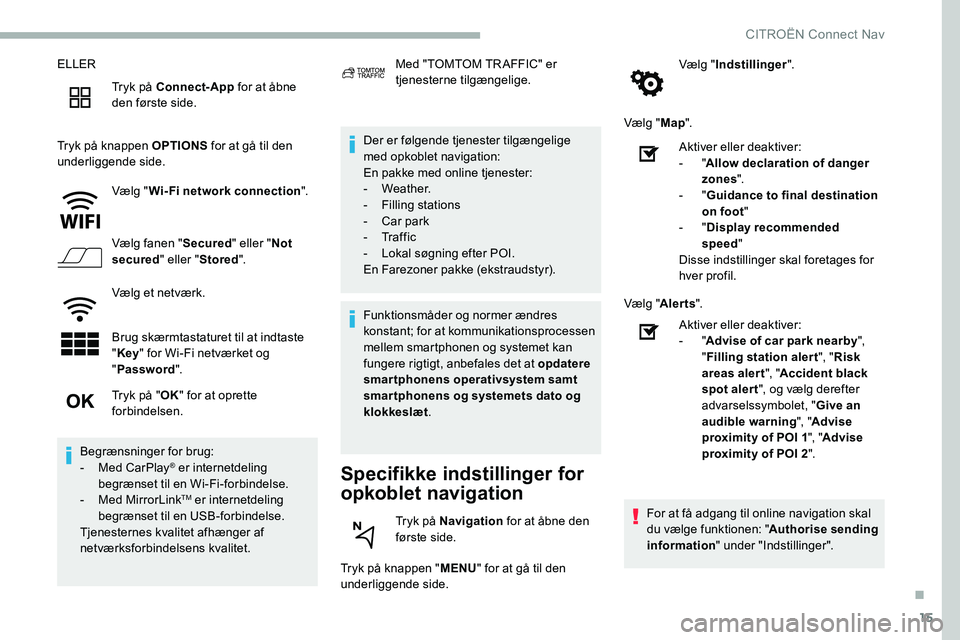
15
ELLERTryk på Connect-App for at åbne
den første side.
Tryk på knappen OPTIONS for at gå til den
underliggende side.
Vælg "Wi-Fi network connection ".
Vælg fanen " Secured" eller "Not
secured " eller "Stored ".
Vælg et netværk.
Brug skærmtastaturet til at indtaste
" Key " for Wi-Fi netværket og
" Password ". Der er følgende tjenester tilgængelige
med opkoblet navigation:
En pakke med online tjenester:
-
Weather.
-
F
illing stations
-
C
ar park
-
Tr a f f i c
-
L
okal søgning efter POI.
En Farezoner pakke (ekstraudstyr).
Specifikke indstillinger for
opkoblet navigation
Tryk på knappen " MENU" for at gå til den
underliggende side. Vælg "
Indstillinger ".
Vælg " Map".
Tryk på " OK" for at oprette
forbindelsen.
Begrænsninger for brug:
-
M
ed CarPlay
® er internetdeling
begrænset til en Wi-Fi-forbindelse.
-
M
ed MirrorLink
TM er internetdeling
begrænset til en USB-forbindelse.
Tjenesternes kvalitet afhænger af
netværksforbindelsens kvalitet. Med "TOMTOM TR AFFIC" er
tjenesterne tilgængelige.
Funktionsmåder og normer ændres
konstant; for at kommunikationsprocessen
mellem smartphonen og systemet kan
fungere rigtigt, anbefales det at opdatere
smartphonens operativsystem samt
smar tphonens og systemets dato og
klokkeslæt .
Tryk på Navigation for at åbne den
første side. Aktiver eller deaktiver:
-
"
Allow declaration of danger
zones ".
- "
Guidance to final destination
on foot "
- "
Display recommended
speed "
Disse indstillinger skal foretages for
hver profil.
Vælg " Alerts ".
Aktiver eller deaktiver:
- "
Advise of car park nearby ",
" Filling station alert ", "Risk
areas alert ", "Accident black
spot alert ", og vælg derefter
advarselssymbolet, " Give an
audible warning ", "Advise
proximity of POI 1 ", "Advise
proximity of POI 2 ".
For at få adgang til online navigation skal
du vælge funktionen: " Authorise sending
information " under "Indstillinger".
.
CITROËN Connect Nav
Page 263 of 292

17
Vælg "Weather ".
Tryk på denne knap for at se den
primære information.
Tryk på denne knap for at se
detaljeret vejrinformation.
Fra kl. 6
om morgenen vises dagens
højeste temperatur.
Fra kl. 18
vises aftenens/nattens laveste
temperatur.
Apps
Connectivity
Tryk på Connect-App for at åbne
den første side.
Tryk på " Connectivity " for at åbne
funktionerne CarPlay
®, MirrorLinkTM eller
Android Auto .
Tilslutning af smartphonens
CarPlay®
USB-porte
Afhængigt af udstyrsniveauet kan du få mere at
vide om USB-portene, som er kompatible med
CarPlay
®, MirrorLinkTM eller Android Auto
appene, i afsnittet Bruger venlighed og komfort. Ved at synkronisere en smartphone
kan brugeren se apps, som er tilpasset
smartphonens CarPlay
®, MirrorLinkTM
eller Android Autoteknologi, på skærmen
i
bilen. For CarPlay
®teknologi skal
funktionen CarPlay® først aktiveres på
smartphonen.
For at kommunikationsprocessen mellem
smartphonen og systemet kan fungere,
skal smartphonen altid være låst op.
Da funktionsmåder og normer ændres
konstant, anbefales det at holde
smartphonens operativsystem samt
smar tphonens og systemets dato og
klokkeslæt opdateret .
Gå ind på det danske websted for at se,
hvilke smartphonemodeller systemet
understøtter. Tilslut USB-ledningen. Smartphonen
oplades, når den er tilsluttet med en
USB-ledning.
Tryk på "
Telefon" for at vise
interfacet CarPlay
®.
eller Tilslut USB-ledningen. Smartphonen
oplades, når den er tilsluttet med en
USB-ledning.
Tryk på "Connect-App " på
systemets skærm for at få vist den
første side.
Tryk på " Connectivity " for at gå til funktionen
CarPlay
®.
Tryk på " CarPlay" for at åbne
brugerfladen til CarPlay
®.
Ved tilslutning af USB-ledningen
deaktiverer funktionen CarPlay
®
systemets Bluetooth® funktion.
Når USB-kablet frakobles og derefter
tilsluttes igen med tændingen slået
fra, skifter systemet ikke automatisk til
tilstanden Radio Media. Kildeskift skal
udføres manuelt.
.
CITROËN Connect Nav
Page 264 of 292

18
Tilslutning af smartphonens
MirrorLinkTM
MirrorLinkTM funktionen kræver en
kompatibel smartphone og kompatible
apps.
Tryk på " Connect-App " på
systemets skærm for at få vist den
første side.
Tryk på " Connectivity " for at gå til funktionen
MirrorLink
TM.
Tryk på MirrorLink
TM for at starte
appen på systemet.
Afhængigt af smartphonen skal du eventuelt
aktivere funktionen MirrorLink
TM.
Ved tilslutningen vises flere sider
vedrørende nogle af funktionerne.
Accepter for at starte og fuldføre
tilslutningen. Når forbindelsen er oprettet, vises en side
med de apps, som allerede er downloadet
til smartphonen, og som er kompatible med
MirrorLink
TMteknologien.
I kanten af MirrorLink
TMskærmbilledet ses de
forskellige lydkilder, der er tilgængelige via
berøringstasterne i
den øverste linje.
Der er til enhver tid adgang til systemets
menuer via de tilknyttede taster.
Afhængigt af netværkets kvalitet kan der
være ventetid for tilgængeligheden af
appene.
Tilslutning af smartphonens
Android Auto
Funktionen " Android Auto " kræver en
kompatibel smartphone og apps. Ved tilslutningen vises flere sider
vedrørende nogle af funktionerne.
Accepter for at starte og fuldføre
tilslutningen.
I kanten af skærmbilledet Android Auto ses
de forskellige lydkilder, der er tilgængelige via
berøringstasterne i
den øverste linje.
Der er til enhver tid adgang til systemets
menuer via de tilknyttede taster.
I Android Auto-tilstand er funktionen til at
vise menuerne ved at trykke kortvarigt på
skærmen med tre fingre deaktiveret.
Afhængigt af netværkets kvalitet kan der
være ventetid for tilgængeligheden af
appene.
Ved tilslutning af en smartphone til
systemet anbefales det at aktivere
Bluetooth
® på smartphonen.
Tilslut USB-ledningen. Smartphonen
oplades, når den er tilsluttet med en
USB-ledning.
Tilslut USB-ledningen. Smartphonen
oplades, når den er tilsluttet med en
USB-ledning.
Vehicle apps
Tryk på Connect-App for at åbne
den første side.
Tryk på " Vehicle apps " for at åbne startsiden
til apps.
Tryk på "
Connect-App " på
systemets skærm for at få vist den
første side.
Tryk på " Connectivity " for at gå til funktionen
"Android Auto". Tryk på "
Android Auto " for at starte
systemets app.
CITROËN Connect Nav